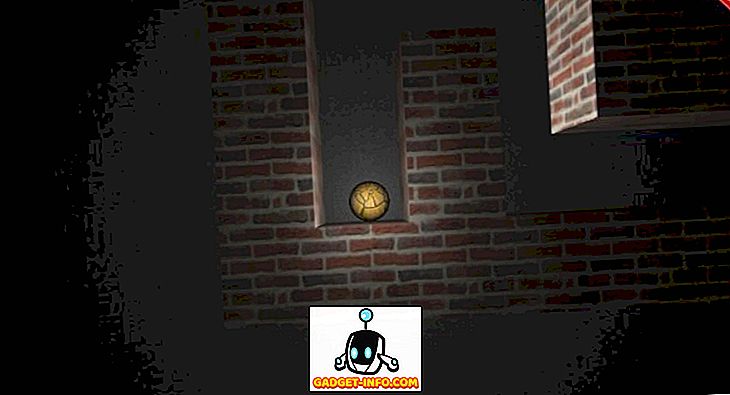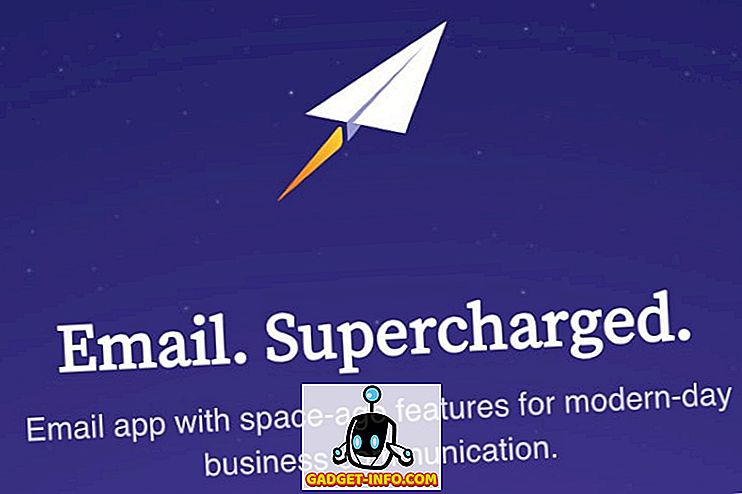Mākoņpakalpojumi pēdējos gados ir guvuši milzīgu popularitāti, un lielākā daļa cilvēku šodienas žonglē starp vairākām mākoņa uzglabāšanas platformām ir tikai dabiski, ka dažreiz vēlaties sinhronizēt failus starp šiem dažādajiem pakalpojumiem vai pat pārsūtīt no viena pakalpojuma citu iemeslu dēļ. Ir daudz veidu, kā to izdarīt, un šodien mēs jums parādīsim tieši to, kā pārvietot failus no viena mākoņa krātuves pakalpojuma uz citu :
Kā sinhronizēt datus starp vairākiem mākoņa pakalpojumiem
Ja mākonī ir saglabāti daži faili, to pārsūtīšana no vienas platformas uz citu nedrīkst būt problēma. Jūs varat vienkārši lejupielādēt tos savā datorā un augšupielādēt tos savā jaunajā mākoņa krātuves pakalpojumā, ietaupot problēmu, mēģinot kaut ko jaunu. Tomēr, tāpat kā lielākā daļa cilvēku šajās dienās, jums ir arī tonnas un tonnas datu, kas tiek glabāti mākonī, un viss ir jāielādē vietējā datu glabāšanas ierīcē un pēc tam atkārtoti augšupielādējot mākonī, ir ne tikai darbietilpīgs un laikietilpīgs process, tas arī ir pilnīgi nevajadzīgs. Tas ir tāpēc, ka ir diezgan maz pakalpojumu, kas automatizē procesu - dažus pat par brīvu - tā, ka jums nav jātērē laiks vai jāizplata joslas platums, mēģinot sinhronizēt failus un mapes no viena pakalpojuma uz citu.
Šajā rakstā mēs izmantosim bezmaksas tīmekļa pakalpojumu, ko sauc par MultCloud, lai parādītu, kā tagad pārsūtīt failus no divām populārākajām platformām, kas atrodas internetā - Google disks un Dropbox. Savā tīmekļa vietnē MultCloud saka, ka tā atbalsta visdažādākos mākoņdatošanas pakalpojumus, tostarp, bet ne tikai, OneDrive, AmazonS3, MediaFire, MyDrive, Box un Yandex, kopā ar diviem, kurus mēs izmantojam mūsu demonstrācijai šodien. Divu iemeslu dēļ mēs izvēlējāmies Google disku un Dropbox. Vispirms es jau esmu saņēmis abu šo pakalpojumu kontus, tāpēc es jau esmu iepazinies ar lielāko daļu no viņu funkcijām un problēmām, bet vēl svarīgāk ir tas, ka tās ir viena no populārākajām mākoņu krātuves platformām visā pasaulē, tāpēc būtu daudz pārliecinoši cilvēki zina, ka mākoņdatošanas platforma (-as), ko viņi izmanto, patiešām atbalsta dažas no iespējām, kuras mēs šodien apspriežam.
Izmantojiet MultCloud, lai pārvietotu failus starp Google disku un Dropbox
MultCloud ir viens no labākajiem bezmaksas tīmekļa pakalpojumiem, kas ļauj sinhronizēt vairākas mākoņa uzglabāšanas platformas. Interfeiss ir ārkārtīgi intuitīvs, un pat pirmo reizi lietotājiem nevajadzētu būt nekādām problēmām navigācijas procesā, kas prasa ļoti maz lietotāju ievadīšanas, izņemot konta nosaukumus un paroles. Tā kā pakalpojums ir tīmeklī, datorā nekas nav jāinstalē . Viss, kas jums jādara, lai izmantotu pakalpojumu, dodieties uz uzņēmuma oficiālo tīmekļa vietni, noklikšķinot uz šīs saites.
- Labākā daļa par MultCloud pakalpojumu ir tā, ka jums pat nav jāizveido konts, lai izmantotu savu pakalpojumu. Lai sāktu darbu, varat vienkārši noklikšķināt uz saites “Pieredze bez pierakstīšanās” .

- Jums tiks piedāvāts pievienot mākoņa diskus, tāpēc noklikšķiniet uz opcijas “Pievienot mākoņa diskus”, kā redzams attēlā.

- Izvēlieties kādu no piedāvātajiem mākoņa diskiem un noklikšķiniet uz “Next”. Manā gadījumā es izvēlējos Google disku.

- Noklikšķiniet uz “Pievienot Google diska kontu” .

- Jums tiks novirzīts uz Google nodrošināto pieteikšanās lapu, kur jums būs jāpiesakās savā Google kontā, aizpildot savus akreditācijas datus.

- Apstipriniet, ka vēlaties, lai MultCloud piekļūtu jūsu kontam.

- Kad MultCloud iegūs piekļuvi jūsu Google diska kontam, jūs redzēsiet sarakstu ar visiem jūsu GDrive failiem MultCloud logā.

- Tagad izvēlieties savu otro cyberlocker kontu tieši tāpat. Pievienot Cloud Drives -> Dropbox -> Next .

- Aizpildiet savu Dropbox pilnvaras un ļaujiet MultCloud piekļūt savam Dropbox kontam .

- Kad esat noklikšķinājis uz atļaujas, jums tiks novirzīts uz MultiCloud lapu, kur jums būs jānoklikšķina uz opcijas “Cloud Transfer” .

- Noklikšķiniet uz “Atlasiet direktoriju, kuru vēlaties pārsūtīt” un izvēlieties precīzus failus / mapes, kuras vēlaties pārvietot.

- Manā gadījumā esmu izvēlējies pārsūtīt mapi “Antivīruss” no Google diska uz Dropbox. Neaizmirstiet noklikšķināt uz “OK”, kad esat izvēlējies.

- Tālāk izvēlieties savu “Mērķa direktoriju”, kas manā gadījumā ir Dropbox.

- Kad esat pabeidzis izvēlēties avotu un galamērķi, noklikšķiniet uz “Transfer Now” .

- Jūs saņemsiet ziņojumu, kurā teikts: “Success”, kas nozīmē, ka jūsu izvēlētā mape Google diskā tagad tiek atbalstīta jūsu Dropbox kontā.

- Protams, varat doties uz savu Dropbox vadības paneli, lai pārbaudītu, vai pārvedums ir veiksmīgs, un tas, manuprāt, bija.

Citas iespējas sinhronizēt failus starp dažādiem failu hostinga pakalpojumiem
Kaut arī MultCloud ir viens no labākajiem risinājumiem, kas paredzēti šim nolūkam, tas noteikti nav vienīgais tirgus dalībnieks, kas piedāvā bez maksas pārvietot jūsu datus starp vairākiem mākoņa pakalpojumiem. Varat izmantot arī citus pakalpojumus, piemēram, Cloudsfer un Mover.io, lai gan tie abi ir ar stingrākiem ierobežojumiem attiecībā uz brīvo līmeni, salīdzinot ar MultCloud. Kaut arī Cloudsfer piedāvā tikai 5GB datu pārsūtīšanu par brīvu, Mover.io vairs nav brīva līmeņa, lai gan viņiem bija viens līdz pēdējam gadam.
Kas attiecas uz MultCloud, tas piedāvā 2TB (jā, tas ir TeraBytes ar T) pārskaitījumiem, pirms jums būs nepieciešams parakstīties uz apmaksāto līmeni. Pat tad, plāni ir diezgan saprātīgi salīdzinājumā ar dažiem tās konkurentiem, redzot, ka jums būs jāmaksā tikai 69, 99 ASV dolāri gadā par neierobežotu satiksmi. Mover.io, no otras puses, iekasē 20 ASV dolārus par lietotāju tikai 20 GB datu un pēc tam $ 1 par GB. Cloudsfer ir tikai acīmredzami izdevīgāks (ja jūs to varat izsaukt), un maksa par 6 GB bezmaksas datu pārsūtīšanu pēc 5GB brīvās pārsūtīšanas limita ir izsmelta. Kamēr viņiem visiem ir savi plusi un mīnusi, jau tagad ir grūti pārspēt vērtību, ko MultCloud sniedz tabulā.
Pārvietot datus starp mākoņpakalpojumiem ar vieglumu
Sinhronizācija starp vairākiem mākoņa krātuves pakalpojumiem tiešām ir viena no vienkāršākajām lietām, kas jums jādara, un jums pat nav jāmaksā dimetānnaftalīns. Vai jūs izmantojat jebkuru citu pakalpojumu, lai sinhronizētu datus starp dažādiem kiberblokatoriem, vai arī jūs plānojat izmantot kādu no iepriekš apskatītajām iespējām? Ļaujiet mums zināt, ko jūs domājat par šādiem pakalpojumiem, atstājot savas domas komentāru sadaļā.